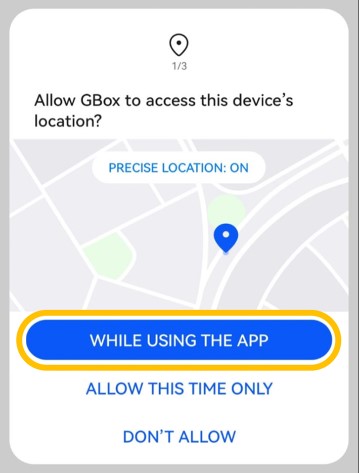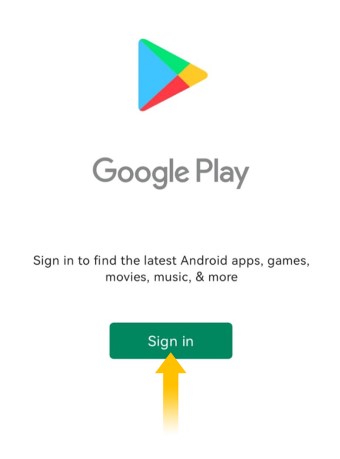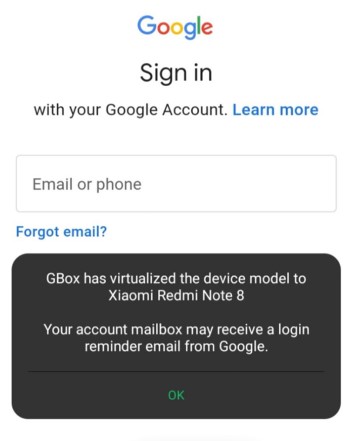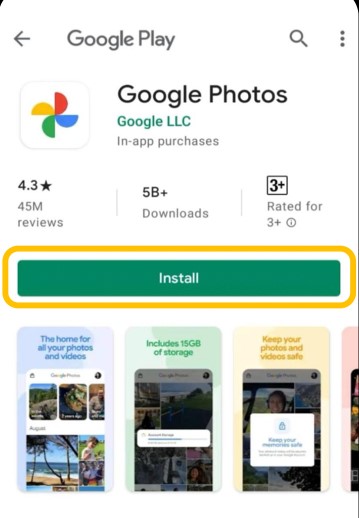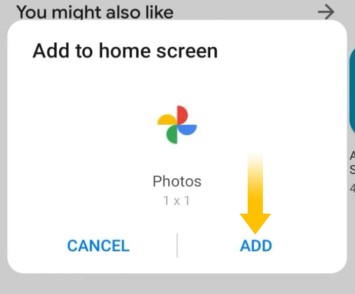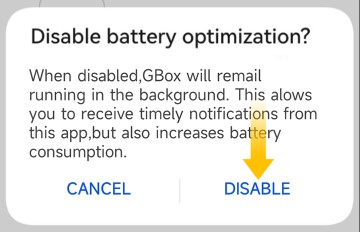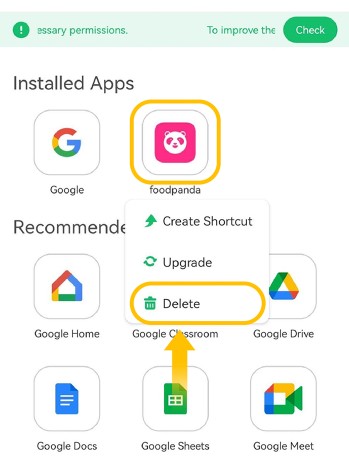تحميل GBox v1.6.2.1: تثبيت تطبيقات جوجل لأجهزة هواوي 2024!
تطبيق GBox وشرح طريقة تنزيل تطبيقات جوجل الرسمية على هواتف هواوي الجديدة بإصدارات EMUI وحتى HarmonyOS في 2024. إذا كنت تتساءل، جي بوكس “اختصار Google Box” هو عبارة عن تطبيق مجاني يسمح للمستخدم بتحميل تطبيقات Google الرسمية مثل: بلاي ستور، جيميل، وأيضًا يوتيوب، وبعض التطبيقات الأخرى.
طريقة تنزيل هذه التطبيقات كملفات apk وتثبيتها مباشرةً على هاتفك من هواوي ببساطة التي لن تعمل للأسف لأن هذه التطبيقات تتطلب ما يُسمى حِزمة GMS أو خدمات جوجل الرسمية للهاتف، وهنا يظهر دور تطبيق GBox الذي يقوم بإنشاء بيئة ملائمة لتشغيل هذه التطبيقات بحيث يقوم بخِداع متجر جوجل أن هذه التطبيقات يتم استخدامها على هاتف مختلف، وليس من هواوي، والنتيجة هنا أنك تستطيع تسجيل الدخول في حساباتك الرسمية بالشكل المعتاد.
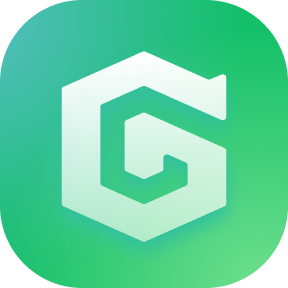
لماذا قد أحتاج إلى خدمات Google على هاتف من هواوي؟!
إذا كنت لا تعرف، هواتف هواوي كانت في مرحلةٍ ما منافس شرِس جدًا للشركات الأخرى بشكلها الحالي، ومنذ بدء الحظر الأمريكي على الشركات الصينية وقد بدأت الشركة خسارة حصتها السوقية الكبيرة آن ذاك وذلك منذ أربعة أعوام تقريبًا في 2019.
في الواقع أن الشركة لم تتوقف عند هذه النقطة، وجاهدت بشِدة عبر هذه الأزمة بإطلاق متجر AppGallery والذي مفترض أن يكون منافسًا لمتجر Play Store لتنزيل التطبيقات من مستخدميها، وهو متجر جيد جدًا بالفعل إذا كنت تسألني، بل وقامت أيضًا بإنشاء نظام تشغيل كامل باسم HarmonyOS حتى تستطيع الخروج من عباءة Google نهائيًا.
ولكن المشكلة هنا أننا كمستخدمين لنظام اندرويد قد اعتدنا على استخدام الهاتف بشكل معين، وتعودنا كذلك على وجود بعض الأدوات الضرورية التي صادف أن جميعها من تطوير جوجل. هذه الأدوات تتضمن وليست محصورة على تطبيقات هامة مثل يوتيوب، الخرائط، بريد Gmail، تطبيقات أيضًا تتطلب وجود خدمات Google أو “GMS” مثل Uber.
لذا، ومع تميّز هواتف الشركة الصينية فيما يخص العتاد الداخلي والتصميم الرائع وحتى السعر المتدني حتى تستطيع تعويض مستخدميها عن غياب هذه الخدمات، دائمًا ما يبحث المستخدم الذي يقوم بشِراء هاتف من هواوي عن طريقة للحصول على الخدمات المعتادة بالنسبةِ إليه على هاتفه الجديد. على مر الأعوام السابقة ظهرت الكثير من الطرق والتطبيقات مثل GSpace وكذلك Chat Partner وأيضًا طريقة أخرى بواسطة Dual Space. وبينما ربما ما زالت هذه الطرق تعمل حتى الآن، إلا أن هناك طريقة جديدة يُمكنك من خلالها الحصول على خدمات جوجل وهي باستخدام تطبيق يُسمى GBox.
تنزيل GBox apk
| التطبيق | Google Box |
| آخر تحديث | 1.6.2.1 (13 أكتوبر 2024) |
| الحجم | 78 ميجابايت |
| الحِزمة | com.gbox.android |
الهواتف التي يدعمها جي بوكس
- هاتف Nova Flip
- هاتف Mate XT Ultimate
- تابلت MatePad 12 X
- سلسلة Pura 70
- هاتف Nova 12i
- هاتف Nova 12 SE
- هاتف Nova 12s
- هاتف Nova 12 Ultra
- هاتف Nova 12 Pro
- هاتف Nova 12
- هاتف Enjoy 70
- هاتف Nova 11 SE
- هاتف Nova 11i
- هاتف Nova Y91
- هاتف Nova 11
- هاتف Nova 11 Pro
- هاتف Mate 60
- هاتف Huawei P60
- هاتف Huawei P50
- هاتف Nova 8 Pro 4G/5G
- هاتف Nova 11 Ultra
- هاتف Huawei Mate X3
- هاتف Huawei Mate 50
- هاتف Nova 8
- هاتف Mate 40E
- هاتف Mate 40 Pro
- هاتف Mate 40 Pro Plus
- هاتف Huawei P40 4G/5G
- هاتف Huawei P40 Lite 5G
- هاتف Mate X2 (القابل للطيّ)
- هاتف Nova 7 SE 5G
- هاتف Huawei Y7a
- هاتف Huawei Y9a
- هاتف Huawei Y8p
- هاتف Huawei Y8s
- هاتف Huawei Y6p
- هاتف Huawei Y5p
- هاتف Nova 7 Pro 5G
- هاتف Nova 7 5G
- هاتف Huawei Y7p
- هاتف Nova 7i
- هاتف Huawei Y6s 2019
- هاتف Nova 6 4G/5G
- هاتف Huawei Y9s
- هاتف Huawei Mate 30 Pro 5G
- هاتف Huawei Mate 30
- هاتف Nova 5i Pro
- هاتف Nova 5T
التثبيت وطريقة الاستخدام
- من الروابط السابقة حمِّل التطبيق على هاتفك من هواوي وقم بتثبيته.
- اسمح بوصوله للصلاحيات التي يحتاجها.
- من القائمة الرئيسية للتطبيق افتح Play Store.
- الآن سجِّل الدخول باستخدام حساب Google الخاص بك.
- هنا سترى تنويه من التطبيق أنه “قام بخِداع” Google حتى يظن أن هاتفك من شاومي، وليس هواوي.
- الآن جرِّب البحث عن أي تطبيق من Google ولنفترض Google Photos وقم بتثبيته.
- بمجرد انتهاء التنزيل، سيظهر تنويه بالأسفل لإضافة هذا التطبيق إلى الشاشة الرئيسية، اضغط Add.
- وأخيرًا ستجد أن التطبيق الجديد أصبح ضمن محتويات تطبيق GBox لديك.
بمجرد التثبيت والتشغيل، ستلاحظ أن تطبيق GBox يقترح عليك تنزيل بعض تطبيقات Google الضرورية بواسطته. ولكن من تجربتنا، ما قمنا بتنزيله عبره فقط هو متجر Play Store، ثم عبر متجر الاندرويد نفسه قمنا بتنزيل جميع التطبيقات التي أردنا تجربتها لاحقًا.
بمجرد تحميل أي تطبيق من متجر بلاي ستور، سيكون لديك الخيار في وضع اختصار لهذا التطبيق على شاشة الهاتف الرئيسية، أي أنك لن تحتاج هنا إلى تشغيل GBox أولًا في كل مرة تريد بها تشغيل تطبيق من Google – ولكنك مع ذلك يجب أن تعلم أنه سيعمل في الخلفية باستمرار مما يعني أنك ربما تلاحظ استنزاف طاقة البطارية بشكل أكثر من المعتاد خاصةً أن الهاتف يطلب منك صلاحية “عدم وضعه” في نظام تحسين الطاقة الخاص بالهاتف، وأنصحك بشِدة أن توافق على هذا الطلب!
ومنعًا للتشتيت، أي تطبيق قمت بتحميله عبر GBox ستظهر على الأيقونة الخاصة به في الجزء الأيسر بالأسفل الأيقونة الصغيرة الخضراء الخاصة به.
أما إذا أردت حذف تطبيقٍ ما قمت بتحميله، ببساطة افتح التطبيق، في صفحة الرئيسية اضغط ضغطة مطوّلة على التطبيق الذي تريد إزالته، واختر Delete.
تطبيقات Google الرسمية على هاتف هواوي!
بالنسبةِ إلى أداء تطبيق GBox والذي تم تجربة جميع خطواته بالأعلى على هاتف Huawei Mate 50 Pro فلم نواجه أي مشكلة أو تعليق أو بطئ بأي شكل وذلك لأنه يعمل في الخلفية باستمرار. وكل ما احتاجنا لفعله هنا كان تسجيل الدخول إلى حساب Google بداخل تطبيق Play Store والذي بدوره قام بمزامنة نفس الحساب تلقائيًا على جميع تطبيقات جوجل الأخرى بالشكل المعتاد. يوتيوب كان يعمل كما ينبغي، بالإضافة إلى أن تطبيق Google Maps “الخرائط” كان قادرًا على الوصول لموقع الهاتف الحالي بشكل دقيق جدًا وبدون أخطاء.
المشكلة الوحيدة التي ظهرت هنا كانت في تطبيق بريد Gmail الذي كان “لا يتلقى” البريد الجديد بشكل سريع وكان يتأخر في بعض الأحيان، بالإضافة إلى أنه لم يظهر أي إشعارات في حالة ورود بريد جديد. واجهنا أيضًا مشكلة في محاولة استخدام تطبيق Google Messages كتطبيق أساسي للرسائل لأن نظام EMUI 13 نفسه لم يتعرّف عليه بما أنه يعمل بداخل بيئة GBox وليس كتطبيق طبيعي مثبّت على الهاتف. أما فيما عدا ذلك، فلم نواجه أي مشكلة في تشغيله.
في الواقع أنني كمستخدم لهاتف هواوي أستمتع جدًا حاليًا باستخدام تطبيق Google Box. والمشكلات التي ذكرتها سابقًا شيء متوقع بالنظر إلى أن هذه مجرد طريقة جديدة للالتفاف حول مشكلة افتقار هواتف هواوي لتشغيل تطبيقات Google الرسمية بشكل طبيعي، ولكني سعيد صراحةً أنني كنت قادرًا على تشغيل جميع تطبيقاتي الهامة على نظام EMUI بدون أن أضطر إلى تنفيذ خطوات معقدة مثل الطرق السابقة.